顔認識でアプリの起動をロックする「Visidon AppLock」
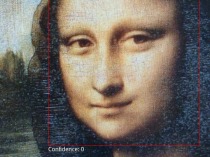
やましいメールや写真などを端末に保存していると、知らない間に誰かに端末を触られてデータを盗み見されないかないかと心配だ。
パスワードを入力しないとアプリを起動できないようにするロックツールを使えば、不正操作から端末を守れるが、文字入力のしづらいスマートフォンでいちいちパスワードを入力するのは面倒だ。
そんなときは、顔認証機能を備えたアプリロックツール「Visidon AppLock」を使ってみよう。端末のフロントカメラでユーザーの顔を判別して、登録された顔に一致すればロックが解除されるぞ。顔がうまく認識されないときのために、パスワードも設定できる。
登録された人の顔写真などを用意すれば不正に認証を突破できてしまう可能性があるので、顔見知りが長時間端末をいじり回せるような状況では十分に安全とは言えないが、トイレなどでの短時間の離席の間ならば持ちこたえられるだろう。
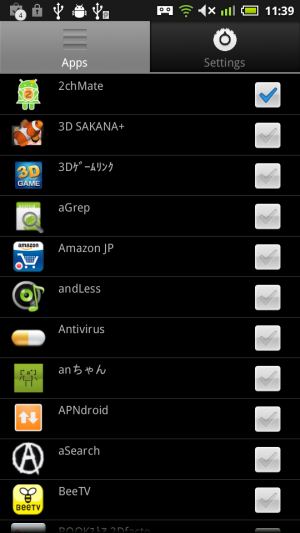 Visidon AppLockを起動すると、インストールされているアプリのリストが表示される。不正使用を防ぎたいアプリのほか、Visidon AppLock自身や「設定」アプリ、タスクキラー、マーケットなど、Visidon AppLockを無効化やアンインストールできてしまう可能性のあるアプリもロック対象にする必要があるぞ。
Visidon AppLockを起動すると、インストールされているアプリのリストが表示される。不正使用を防ぎたいアプリのほか、Visidon AppLock自身や「設定」アプリ、タスクキラー、マーケットなど、Visidon AppLockを無効化やアンインストールできてしまう可能性のあるアプリもロック対象にする必要があるぞ。
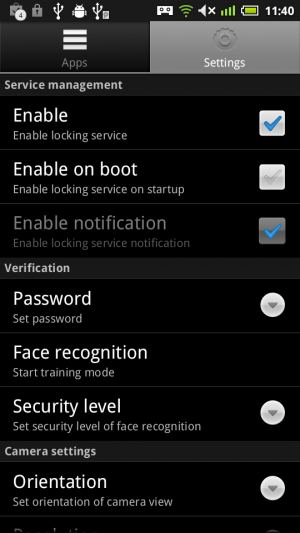 上部の切り替えタブで「Settings」を選択すると、設定項目が表示される。「Enable」にチェックを入れれば、ロックが有効化されるぞ。「Enable on boot」をONにすれば、再起動後に自動的に有効化される。
上部の切り替えタブで「Settings」を選択すると、設定項目が表示される。「Enable」にチェックを入れれば、ロックが有効化されるぞ。「Enable on boot」をONにすれば、再起動後に自動的に有効化される。
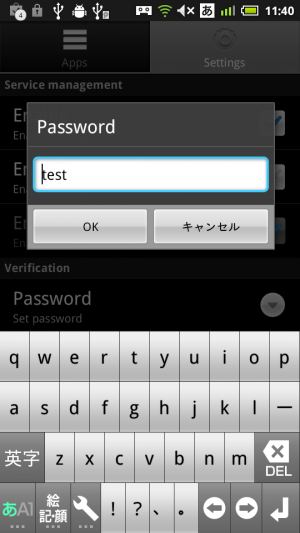 「Password」で、顔認識がいまくいかないときに代わりに入力するパスワードを登録しよう。
「Password」で、顔認識がいまくいかないときに代わりに入力するパスワードを登録しよう。
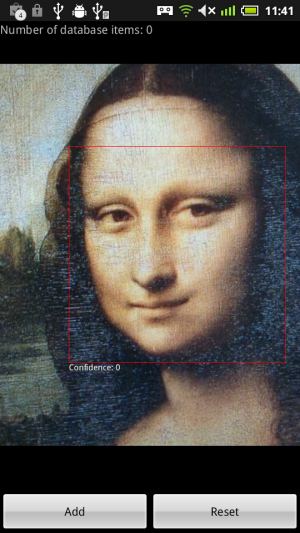 次に「Face recognition」で、持ち主の顔の登録画面に進む。フロントカメラの映像が表示されるので、自分の顔が画面に収まるように端末の向きや距離を調節しよう。うまく顔が検出されると、顔が四角で囲まれるので、「Add」を押して登録する。
次に「Face recognition」で、持ち主の顔の登録画面に進む。フロントカメラの映像が表示されるので、自分の顔が画面に収まるように端末の向きや距離を調節しよう。うまく顔が検出されると、顔が四角で囲まれるので、「Add」を押して登録する。
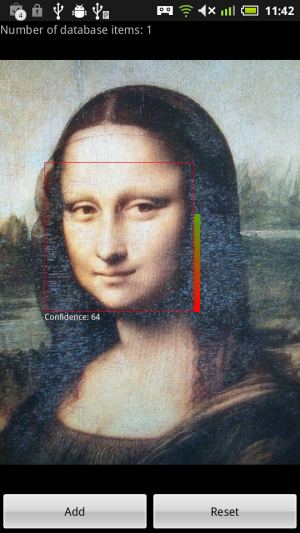 登録済みの顔が認識されると、顔の横の「Confidence」というメーターが上昇する。映り方によっては、うまくメーターが上がらないので、もう一度「Add」を押して登録しよう。ただし、登録しすぎると、兄弟など似た顔の別人でも認証を通過しやすくなってしまうので注意が必要だ。5~10件くらいが適量だ。
登録済みの顔が認識されると、顔の横の「Confidence」というメーターが上昇する。映り方によっては、うまくメーターが上がらないので、もう一度「Add」を押して登録しよう。ただし、登録しすぎると、兄弟など似た顔の別人でも認証を通過しやすくなってしまうので注意が必要だ。5~10件くらいが適量だ。
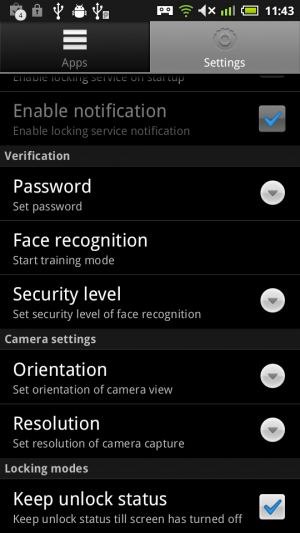 設定画面の下部の「Keep unlock status」にチェックを入れておくと、一度認証をパスしたら端末がスリープ状態になるまでは認証なしでロック対象アプリを起動できるようになる。
設定画面の下部の「Keep unlock status」にチェックを入れておくと、一度認証をパスしたら端末がスリープ状態になるまでは認証なしでロック対象アプリを起動できるようになる。
 ロック対象アプリを起動しようとすると、このような画面が表示される。顔が検出されると青い枠で囲まれ、登録されたデータと一致すると、アプリが起動されるぞ。
ロック対象アプリを起動しようとすると、このような画面が表示される。顔が検出されると青い枠で囲まれ、登録されたデータと一致すると、アプリが起動されるぞ。
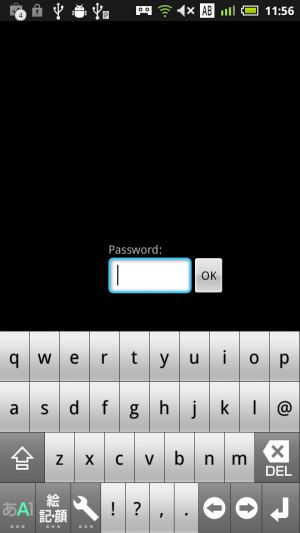 認証画面で「Bypass with password」を押せば、このようなパスワード入力画面に進める。なかなか顔が認識されなかった場合は、Face recognitionで現在の映り具合での顔を登録しておくと、次回以降認識されやすくなるはずだ。
認証画面で「Bypass with password」を押せば、このようなパスワード入力画面に進める。なかなか顔が認識されなかった場合は、Face recognitionで現在の映り具合での顔を登録しておくと、次回以降認識されやすくなるはずだ。
関連記事

誰にも触れられたくないアプリは「eLock」でロックをかけておくとよい

「fa」で「Facebook」起動など、文字入力でアプリ起動を迅速に行える「QuickApp」

ジェスチャーでアプリ起動やシステム設定変更などを行う「Trigger」

近接センサーで指定アプリを起動する「ProximityOn」はサブランチャーなどの呼び出しに便利

検索ボタン長押しで操作中のアプリの情報を表示できる「AppInfo」はフィッシング詐欺アプリ対策にも役立つ

初心者に多い質問「有料アプリの購入の仕方と料金の払い戻し方法を教えて」

【DashClock】カカオもOK!任意アプリの新着メッセージ等通知をロック画面に表示させる

自宅のWi-Fiにつないでいるときだけロック画面を自動スキップする「Unlock At Home Using Wifi」

マッシュルーム拡張から呼び出し登録文字列をインクリメンタル検索で素早く選んで貼り付けられる「PassKey」
2011年07月26日14時16分 公開 | カテゴリー: セキュリティ | キーワード:アプリ, チップス | Short URL
ツイート
最新記事
- 肩に乗せるだけで音に包まれる!ウェアラブルネックスピーカー!
- 枕の下に置くピロースピーカー!Bluetooth接続でスマホから音楽を流しながら寝れる!
- 腕に巻いて使えるウェアラブルスピーカー!IPX6防水で急な雨にも安心!
- ミニモバイルバッテリーの新定番!折りたたみ式のLightningコネクター搭載!
- コネクター搭載の3in1モバイルバッテリー!iPhoneもAndroidもおまかせ!
- ケーブル不要でiPhoneもApple Watchも!5000mAhの大容量モバイルバッテリー!
- TSAロック付きスーツケースベルト! 頑丈なロックフックで安心な旅行を!
- 4in1の大容量モバイルバッテリー!スマホもタブレットもゲーム機も!
- 10000mAh大容量ワイヤレスモバイルバッテリー!Apple Watchの充電も出来る!
- コンパクトな手のひらサイズ。だけど、かなりタフ!どこでも使えるバックハンガー!
- ダンボールを挿すだけ!持ち運び出来るダンボールストッカー!
- コンパクトで高品質なケーブル!6in1のユニークデザインなケーブル!
- 洗練されたシンプルなボディバッグ!自由で快適な背負い心地!
- リラックスして座りやすい座椅子!回転するのでパソコンや読書等に最適!
- ゆったりくつろげる、至福の時間!肘つき座椅子!
- 究極進化、三刀流座椅子!ソファの座り心地みたいな回転座椅子!
- 磁力で自分でまとまる!フラット平形タイプのUSB-Cケーブル!
- 首と肩がホッとする枕!首肩温め機能でじんわり温まる!
- USB-Cケーブルだけで使える!アイリスオーヤマ製の27インチモニター!
- 15000mAh大容量モバイルバッテリー!ケーブル内蔵&プラグ付き!
- iPad専用磁気充電式タッチペン!ワイヤレス充電可能なスタイラスペン!
- 寒い季節には欠かせないアイテム!ドリンクを温められるカップウォーマー!
- ワンタッチで飲み物を温められる!デスクで使うのに最適!
- 柔らかい感触!心地良いさわり心地の充電式カイロ!
- 3in1防災対策の充電式カイロ!寒い季節を心地よく、あたたかく過ごそう!
- つけたら2秒ですぐ暖かい!2個セットの充電式カイロ!
- 左の手のひらにフィット!操作しやすいのせ心地のトラックボールワイヤレスマウス!
- 大容量収納可能なビジネスリュック!充実のポケット数!
- 通勤が快適な薄型なのに大容量!ノートパソコンも安全に収納!
- シンプルで洗練されたデザイン!どんな服装にも似合うビジネスリュック!

 【まとめ】Fireタブレットをさらに楽しめる必携アプリ
【まとめ】Fireタブレットをさらに楽しめる必携アプリ まとめ買いがお得なアプリストア専用「Amazonコイン」
まとめ買いがお得なアプリストア専用「Amazonコイン」 グラフィック性能は2倍以上!新旧「Fire HD 10」の処理性能をベンチマーク比較
グラフィック性能は2倍以上!新旧「Fire HD 10」の処理性能をベンチマーク比較 Amazonプライムはドコモやauならクレカ無しでも利用可能!
Amazonプライムはドコモやauならクレカ無しでも利用可能! Amazonプライム会費がギフト券だけでも支払い可能に!(ただし無料体験不可)
Amazonプライム会費がギフト券だけでも支払い可能に!(ただし無料体験不可) 【特集】開発者でない人でも役立つ機能が満載!!USBデバッグ接続を徹底活用せよ
【特集】開発者でない人でも役立つ機能が満載!!USBデバッグ接続を徹底活用せよ ダイソーの「積み重ね整理棚」はFireタブレットを枕の上に固定するのに最適!
ダイソーの「積み重ね整理棚」はFireタブレットを枕の上に固定するのに最適! かわいいキャラが憂鬱な気分を癒してくれるパズルゲーム特集
かわいいキャラが憂鬱な気分を癒してくれるパズルゲーム特集 2000円を切るスマート赤外線リモコンで家電をスマートホーム化!!
2000円を切るスマート赤外線リモコンで家電をスマートホーム化!! Amazon開発者アカウントを作成してAlexaスキルを自作しよう
Amazon開発者アカウントを作成してAlexaスキルを自作しよう FireタブレットでYouTubeを見るなら「NewPipe」
FireタブレットでYouTubeを見るなら「NewPipe」 8コア2GHzに高速化したAmazon「Fire HD 10」の新モデルが登場!
8コア2GHzに高速化したAmazon「Fire HD 10」の新モデルが登場! ポイント還元付きでお得なAmazonギフト券のチャージタイプ
ポイント還元付きでお得なAmazonギフト券のチャージタイプ Amazon「Fire HD 8」タブレットにNewモデルが登場!
Amazon「Fire HD 8」タブレットにNewモデルが登場! 「Fire HD 10」は擬似的な筆圧検知が可能でスケッチブック代わりに最適
「Fire HD 10」は擬似的な筆圧検知が可能でスケッチブック代わりに最適
あんスマソーシャルアカウント